(Avertissement : Notre outil est destiné uniquement à un usage personnel. Les utilisateurs sont seuls responsables de l'utilisation de cet outil pour télécharger des vidéos, notamment en ce qui concerne le respect des conditions d'utilisation de la plateforme vidéo ainsi que des lois et règlements sur le droit d'auteur. Nous déclinons toute responsabilité quant aux conséquences résultant d'une violation de la loi ou de l’atteinte aux droits d’autrui par les utilisateurs.
Télécharger des vidéos Vimeo ne consiste pas seulement à sauvegarder du contenu — c’est aussi débloquer l’accès hors ligne, offrir la liberté de montage et la compatibilité multi-plateforme. Que vous soyez créateur de contenu, étudiant ou marketeur, avoir un bon téléchargeur vous garantit de ne jamais perdre l’accès à vos vidéos préférées ou essentielles.
Parmi les meilleures solutions disponibles, Wondershare UniConverter se démarque par ses fonctionnalités tout-en-un — proposant des téléchargements rapides, la conversion de formats, la compression et l’optimisation pour les appareils. Dans ce guide, nous allons explorer 9 outils puissants qui simplifient et fiabilisent l’enregistrement de vidéos Vimeo en MP4 sur tous les appareils. Découvrons les meilleures options pour 2025.
Dans cet article
- 3 façons simples de télécharger des fichiers MP4 Vimeo sur ordinateur
- 3 sites Web recommandés pour convertir Vimeo en MP4 en ligne
- 3 applications les plus recommandées pour enregistrer une vidéo Vimeo au format MP4 sur mobile
- Comparaison rapide des téléchargeurs de vidéos Vimeo en MP4
- Conclusion
- FAQ
Partie 1 : 3 méthodes simples pour télécharger une vidéo Vimeo en MP4 sur ordinateur
1. Wondershare UniConverter
Wondershare UniConverter reste l’une des solutions multimédias les plus complètes. Il ne s’agit pas seulement d’un téléchargeur de vidéos – c’est un outil tout-en-un qui comprend la conversion vidéo, le montage, la compression et l’enregistrement d’écran. Pour le téléchargement des vidéos Vimeo, UniConverter se distingue par sa stabilité, la prise en charge du traitement par lot et son moteur de téléchargement ultra rapide. Son interface est conviviale pour les débutants, tout en proposant des options de niveau professionnel.
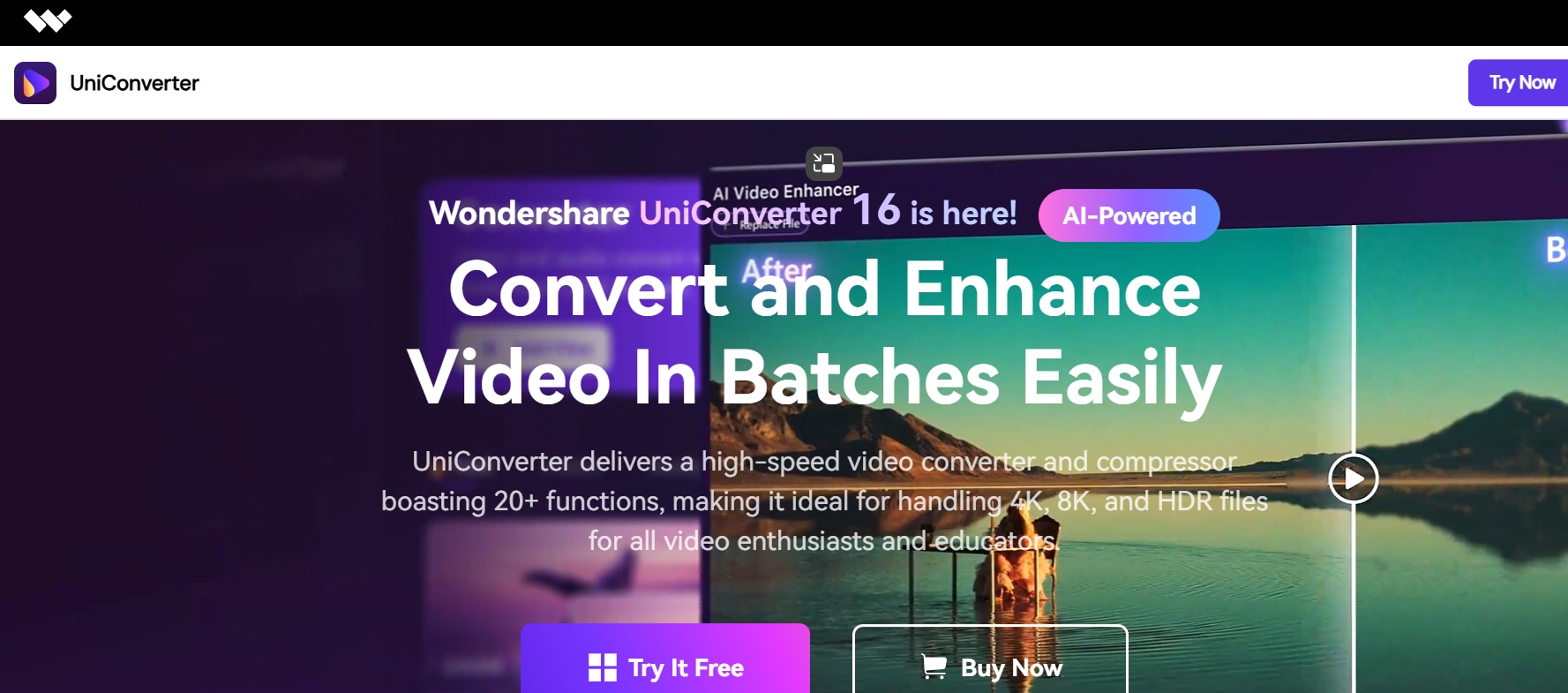
Points forts :
- Prend en charge plus de 1000 formats vidéo/audio
- Téléchargements vidéo en lot et conversion automatique
- Éditeur vidéo intégré et enregistreur d’écran
- Téléchargement turbo accéléré par GPU
- Fonctionne sous Windows et macOS
Étapes pour télécharger une vidéo Vimeo en MP4 avec Uniconverter
Suivez les 3 étapes ci-dessous :
Étape 1 : Copier l’URL de la vidéo Vimeo
Ouvrez Vimeo dans votre navigateur et trouvez la vidéo que vous souhaitez télécharger. Copiez son URL directement dans la barre d’adresse en haut de la fenêtre du navigateur.
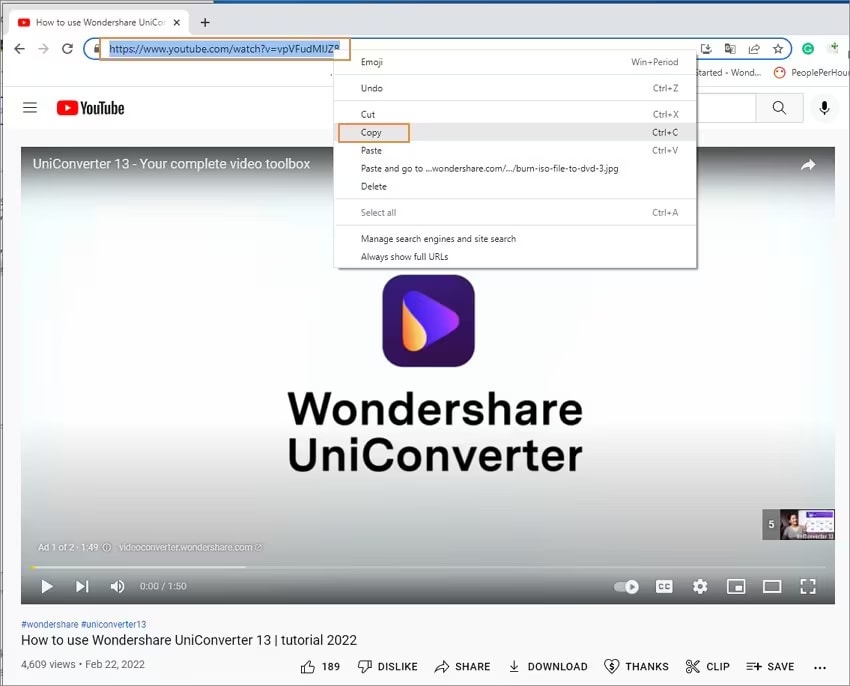
Étape 2 : Collez l’URL dans UniConverter
Lancez Wondershare UniConverter et accédez à l’onglet Téléchargeur. Cliquez sur le bouton “+ Coller l’URL”. Le programme détectera automatiquement la vidéo et l’analysera pour proposer des options de téléchargement.

Étape 3 : Choisissez MP4 et commencez le téléchargement
Après la détection, sélectionnez MP4 comme format de sortie. Vous pouvez également choisir une résolution (de 480p à 4K). Cliquez sur Télécharger, et votre vidéo sera enregistrée localement dans le format souhaité.
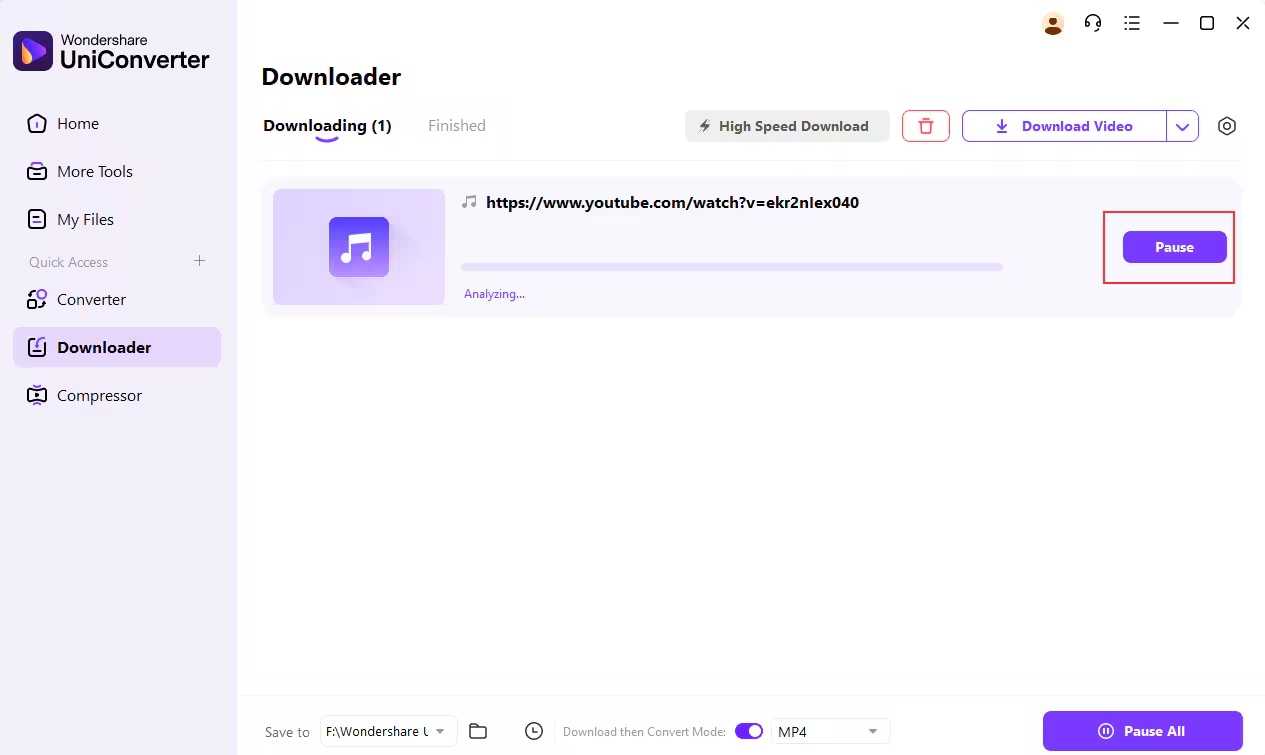
2. Allavsoft
Allavsoft est un outil reconnu pour sa simplicité et ses performances. Il offre un support constant pour le téléchargement de vidéos depuis Vimeo, YouTube, Facebook, et plus de 1 000 plateformes. Avec Allavsoft, les utilisateurs peuvent télécharger et convertir des vidéos Vimeo en MP4 et autres formats en un seul clic. La fonctionnalité phare du logiciel est sa capacité à effectuer des téléchargements par lots—permettant aux utilisateurs de coller plusieurs liens vidéo simultanément. De plus, il convertit automatiquement les fichiers après le téléchargement, ce qui permet de gagner du temps en post-traitement.
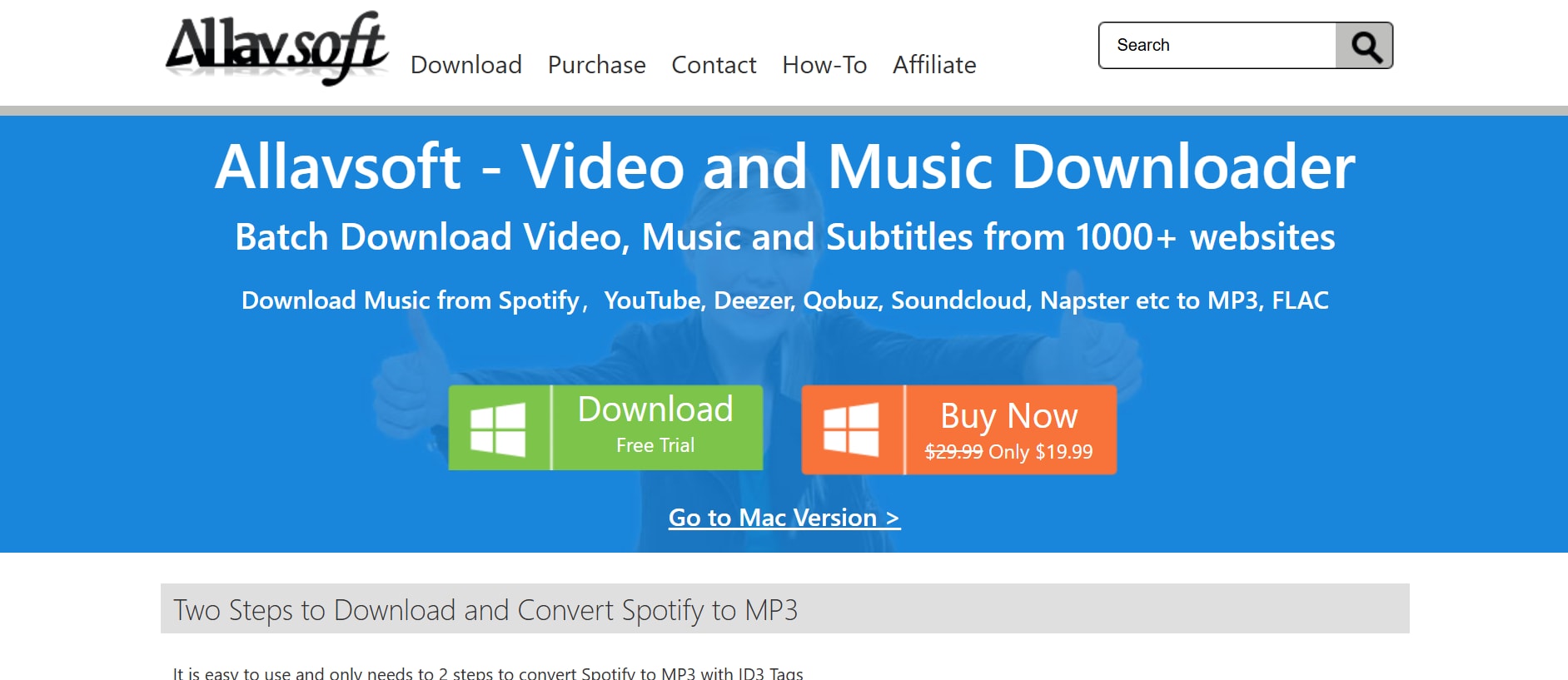
Points forts :
- Prend en charge MP4, AVI, MOV, WMV et FLV
- Télécharge les sous-titres et l’audio en même temps que la vidéo
- Téléchargement et conversion automatique par lot en un clic
- Fonctionne sous Windows et macOS
- Possibilité de mettre en pause/reprendre les téléchargements à tout moment
Étapes pour télécharger une vidéo Vimeo en MP4 avec Allavsoft
Suivez les 3 étapes ci-dessous :
Étape 1 : Obtenez le lien de la vidéo Vimeo
Commencez par ouvrir Vimeo dans votre navigateur. Recherchez la vidéo que vous souhaitez télécharger et copiez l’URL depuis la barre d’adresse.
Étape 2 : Ouvrez Allavsoft et collez le lien
Lancez Allavsoft et collez l’URL Vimeo copiée dans le champ de saisie. Le logiciel détectera instantanément la vidéo et la préparera pour le téléchargement.
Étape 3 : Sélectionnez le format de sortie et téléchargez
Choisissez MP4 comme format désiré dans le menu déroulant des formats. Cliquez ensuite sur le bouton Télécharger. Allavsoft téléchargera et convertira automatiquement la vidéo—aucune étape supplémentaire n’est nécessaire.
3. VideoHunter
VideoHunter est un téléchargeur vidéo récent mais de plus en plus populaire, avec une grande fonctionnalité et une interface élégante. Il permet aux utilisateurs de télécharger des contenus Vimeo au format MP4 en quelques clics, tout en préservant une excellente qualité vidéo et audio. L’un de ses principaux atouts est la prise en charge de haute résolution, offrant des téléchargements en 720p, 1080p, 4K et même 8K. Il comprend également un mode batch, permettant d’extraire plusieurs vidéos Vimeo en une seule fois. Pour les créateurs ayant besoin de téléchargements rapides, propres et professionnels, VideoHunter est un choix de confiance.
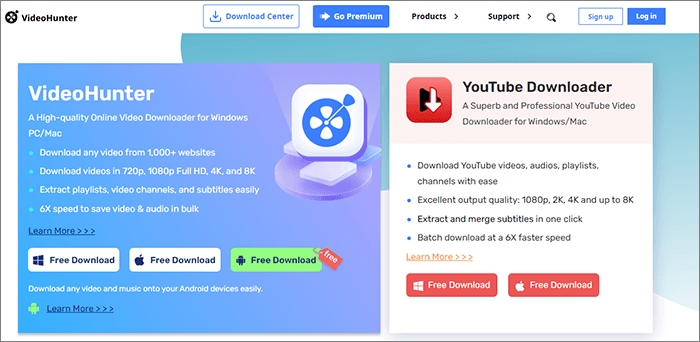
Points forts :
- Prise en charge MP4 en 1080p, 2K, 4K et 8K
- Conversion de formats multiples : MP4, M4A, MOV
- Détection automatique des URLs vidéo depuis le presse-papiers
- Visionneuse multimédia intégrée
- Compatible avec Windows et macOS
Étapes pour télécharger une vidéo Vimeo en MP4 avec VideoHunter
Suivez les 3 étapes ci-dessous :
Étape 1 : Copier le lien de la vidéo Vimeo
Allez sur Vimeo et trouvez la vidéo que vous souhaitez télécharger. Copiez le lien de la vidéo depuis la barre d'adresse de votre navigateur.
Étape 2 : Lancez VideoHunter et insérez le lien
Ouvrez VideoHunter sur votre ordinateur de bureau. Collez le lien Vimeo dans le champ de saisie et le logiciel commencera immédiatement à récupérer les options de téléchargement.
Étape 3 : Choisissez MP4 et la résolution souhaitée
Parmi les options disponibles, sélectionnez MP4 comme format et choisissez la résolution que vous préférez. Cliquez sur le bouton Télécharger et votre vidéo sera enregistrée sur votre disque local en haute qualité.
Téléchargeur Vimeo vers MP3 en lot, facile à utiliser
Partie 2 : 3 sites recommandés pour convertir Vimeo en MP4 en ligne
Vous souhaitez convertir des vidéos Vimeo en MP4 sans installer de logiciel ? Ces convertisseurs en ligne sont parfaits pour des téléchargements rapides et sans tracas, directement depuis votre navigateur. Découvrons trois outils web fiables qui rendent la conversion Vimeo en MP4 simple et efficace :
1. SaveTheVideo
Un convertisseur en ligne fiable qui prend en charge Vimeo, TikTok, Facebook, et bien plus. SaveTheVideo.com propose une solution rapide et sécurisée pour télécharger des vidéos directement depuis Vimeo au format MP4. Pas d’installation, pas de frais cachés—juste une interface fluide et épurée qui fonctionne sur tous les navigateurs modernes.
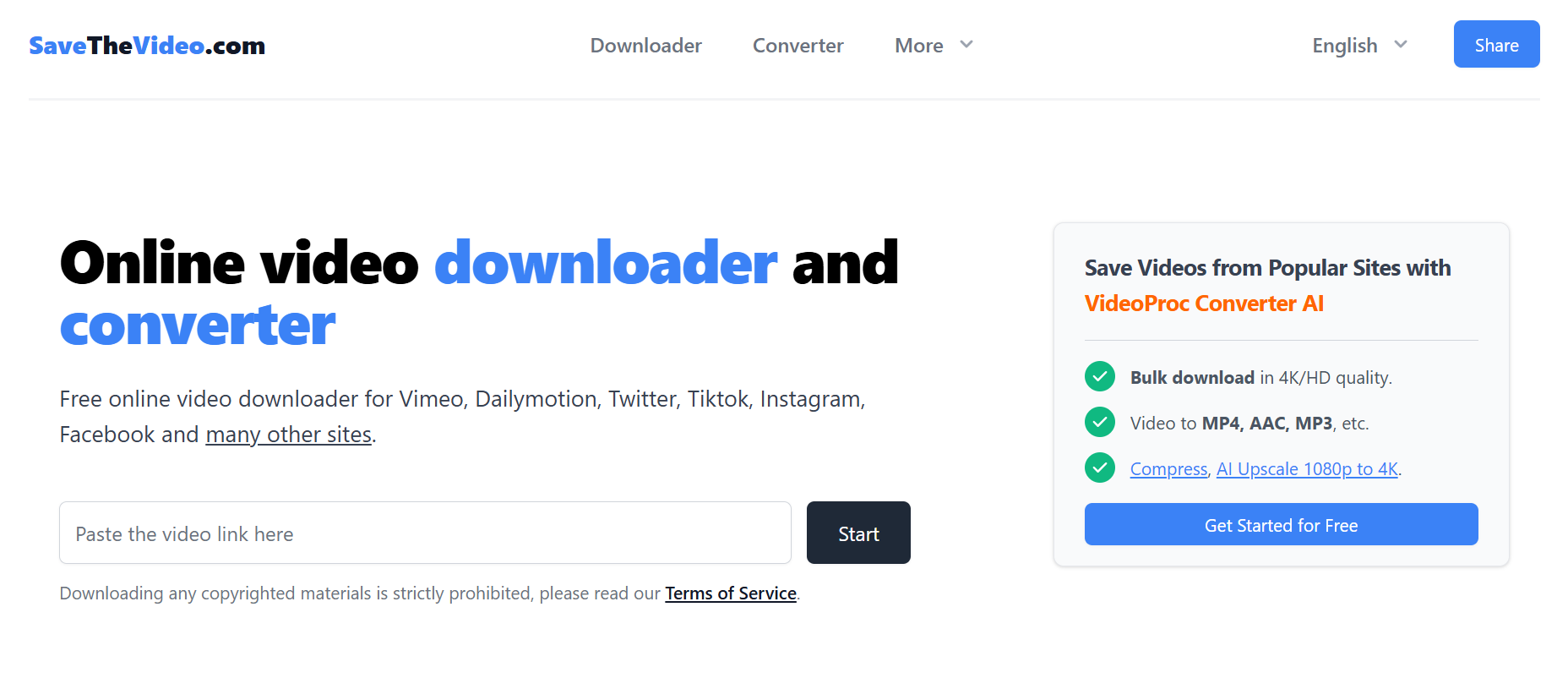
Fonctionnalités principales:
- Prend en charge Vimeo et plus de 50 plateformes vidéo
- Les formats de sortie incluent MP4, WebM, MP3
- Téléchargez les sous-titres et les miniatures
- Rognez de base avant le téléchargement
- 100% basé sur le web — aucun logiciel requis
Étapes pour convertir Vimeo en MP4 avec SaveTheVideo
Suivez les 3 étapes ci-dessous :
Étape 1 : Copier l’URL de la vidéo Vimeo
Ouvrez Vimeo dans n'importe quel navigateur (Chrome, Firefox, Safari). Trouvez la vidéo que vous souhaitez télécharger. Faites un clic droit sur la barre d'adresse et sélectionnez Copier, ou appuyez sur Ctrl+C (Windows) / Cmd+C (Mac).
Étape 2 : Ouvrez SaveTheVideo.com
Allez sur SaveTheVideo.com. Vous verrez une grande barre de saisie sur la page d’accueil. Collez l’URL Vimeo dedans en faisant un clic droit et en sélectionnant Coller, ou en appuyant sur Ctrl+V/Cmd+V.
Étape 3 : Choisissez le format MP4 et téléchargez
Cliquez sur le bouton Télécharger. Après quelques secondes d’analyse, les formats disponibles s’afficheront. Sélectionnez MP4, choisissez la résolution souhaitée (par exemple 720p ou 1080p), puis cliquez sur Télécharger le fichier. La vidéo commencera à se sauvegarder automatiquement sur votre appareil.
2. Y2Mate
Un téléchargeur Vimeo rapide et optimisé pour les mobiles, permettant des conversions vidéo en un clic. Y2Mate propose une interface épurée et adaptée aux mobiles. Il est spécialisé dans la conversion directe des vidéos Vimeo au format MP4 en quelques clics simples, ce qui le rend idéal pour des téléchargements rapides sur ordinateur et smartphone.
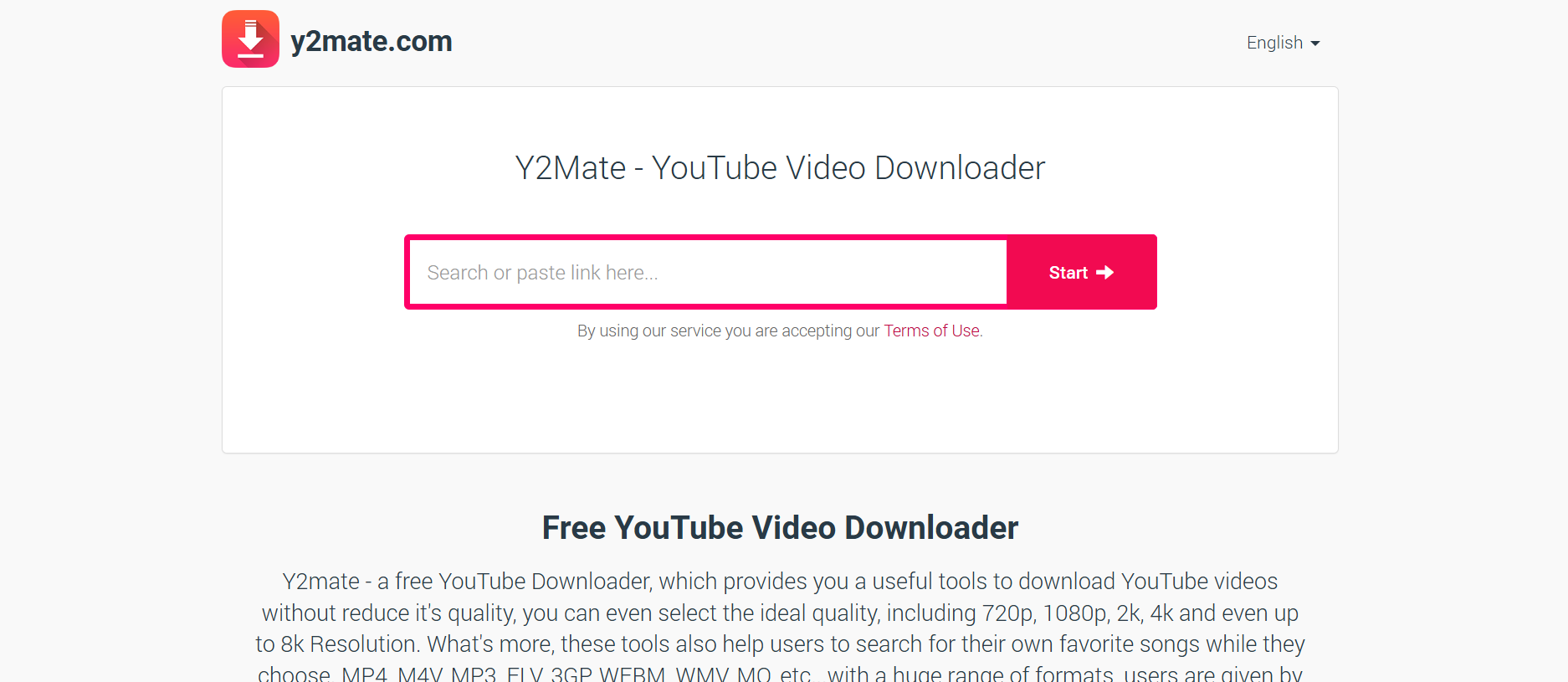
Points forts :
- Convertit les vidéos Vimeo en MP4 ou MP3
- Mise en page adaptée aux mobiles sans installation d’application
- Fonctionne sur Windows, macOS, Android, iOS
- Options de qualité multiples : 360p, 480p, 720p, 1080p
- Téléchargement instantané sans inscription
Étapes pour convertir une vidéo Vimeo en MP4 avec Y2Mate
Suivez les 3 étapes ci-dessous :
Étape 1 : Copiez le lien de la vidéo Vimeo
Ouvrez Vimeo dans le navigateur de votre appareil. Sélectionnez la vidéo, puis appuyez longuement sur l’URL (mobile) ou utilisez Ctrl+C/Cmd+C (bureau) pour copier le lien de la vidéo.
Étape 2 : Ouvrez Y2Mate Vimeo Downloader
Accédez à Y2Mate Vimeo Downloader. Vous verrez une barre de téléchargement en haut de la page. Collez votre URL Vimeo copiée dans ce champ.
Étape 3 : Sélectionnez le format MP4 et téléchargez
Cliquez sur Démarrer pour analyser la vidéo. Une fois les résultats générés, sélectionnez MP4 et choisissez votre résolution préférée. Appuyez sur le bouton Télécharger à côté de votre sélection. Le fichier sera instantanément téléchargé sur le stockage de votre appareil.
3. KeepVid.pro
Un téléchargeur Vimeo efficace et sans tracas avec une large compatibilité de plateforme. KeepVid.pro est conçu pour les utilisateurs qui veulent télécharger des vidéos rapidement sans installer d'outils. Avec la prise en charge de Vimeo et de plus de 1000 autres sites, il offre des performances constantes, des vitesses de téléchargement rapides et la conversion en MP4—tout cela dans une interface de navigateur sécurisée.
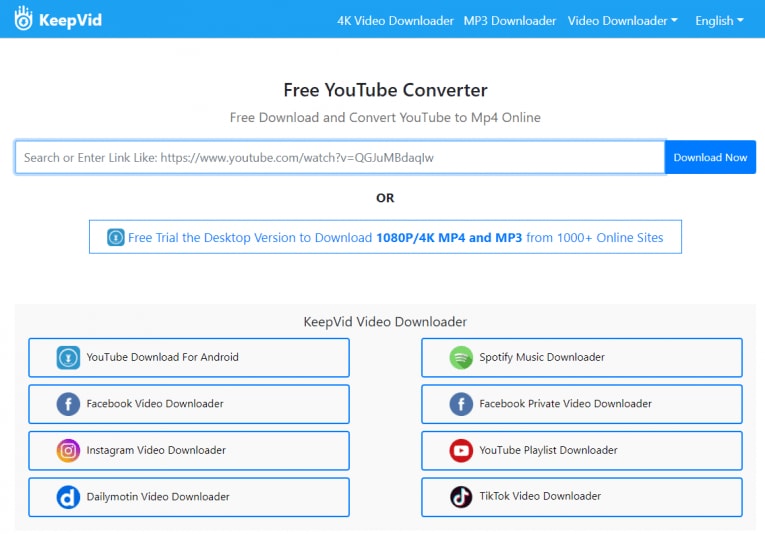
Points forts :
- Prend en charge Vimeo, Dailymotion, TikTok, Facebook et plus encore
- Téléchargements MP4 jusqu'à 1080p
- Convertit en audio uniquement (MP3) si nécessaire
- Option d'aperçu vidéo intégrée
- 100% basé sur le navigateur, aucune extension requise
Étapes pour convertir Vimeo en MP4 avec KeepVid.pro
Suivez les 3 étapes ci-dessous :
Étape 1 : Copiez l’URL de la vidéo Vimeo
Ouvrez la vidéo Vimeo que vous souhaitez télécharger dans un navigateur. Sélectionnez l’URL dans la barre d’adresse, faites un clic droit et choisissez Copier, ou utilisez le raccourci Ctrl+C/Cmd+C.
Étape 2 : Rendez-vous sur KeepVid.pro
Visitez KeepVid.pro Vimeo Downloader. Une fois le site chargé, collez le lien de la vidéo dans la barre de recherche bien visible sur la page d’accueil.
Étape 3 : Analysez, choisissez le format MP4, et téléchargez
Cliquez sur Télécharger maintenant pour laisser le système traiter votre vidéo. Après la récupération des données, vous verrez les options de format et de résolution. Sélectionnez MP4 et la qualité souhaitée (comme 720p ou 1080p). Appuyez sur Télécharger et la vidéo commencera à être enregistrée sur votre dossier local.
Téléchargeur Vimeo vers MP3 en lot, facile à utiliser
Partie 3 : Les 3 applications les plus recommandées pour enregistrer une vidéo Vimeo en MP4 sur mobile
Besoin d’une solution rapide pour télécharger des vidéos Vimeo directement sur votre téléphone ? Ces applications mobiles sont conçues pour les utilisateurs nomades souhaitant obtenir facilement des conversions MP4 sans passer par un ordinateur. Découvrons trois outils mobiles fiables qui vous aident à enregistrer le contenu Vimeo facilement sur Android et iOS.
1. VidMate
Une application Android riche en fonctionnalités pour télécharger des vidéos depuis Vimeo, YouTube, et plus encore. VidMate est l’une des applications de téléchargement de vidéos les plus polyvalentes disponibles pour les utilisateurs Android. Elle prend en charge un grand nombre de plateformes, dont Vimeo, et propose différentes résolutions et formats, y compris MP4. Elle fait aussi office de lecteur multimédia et de gestionnaire de fichiers.
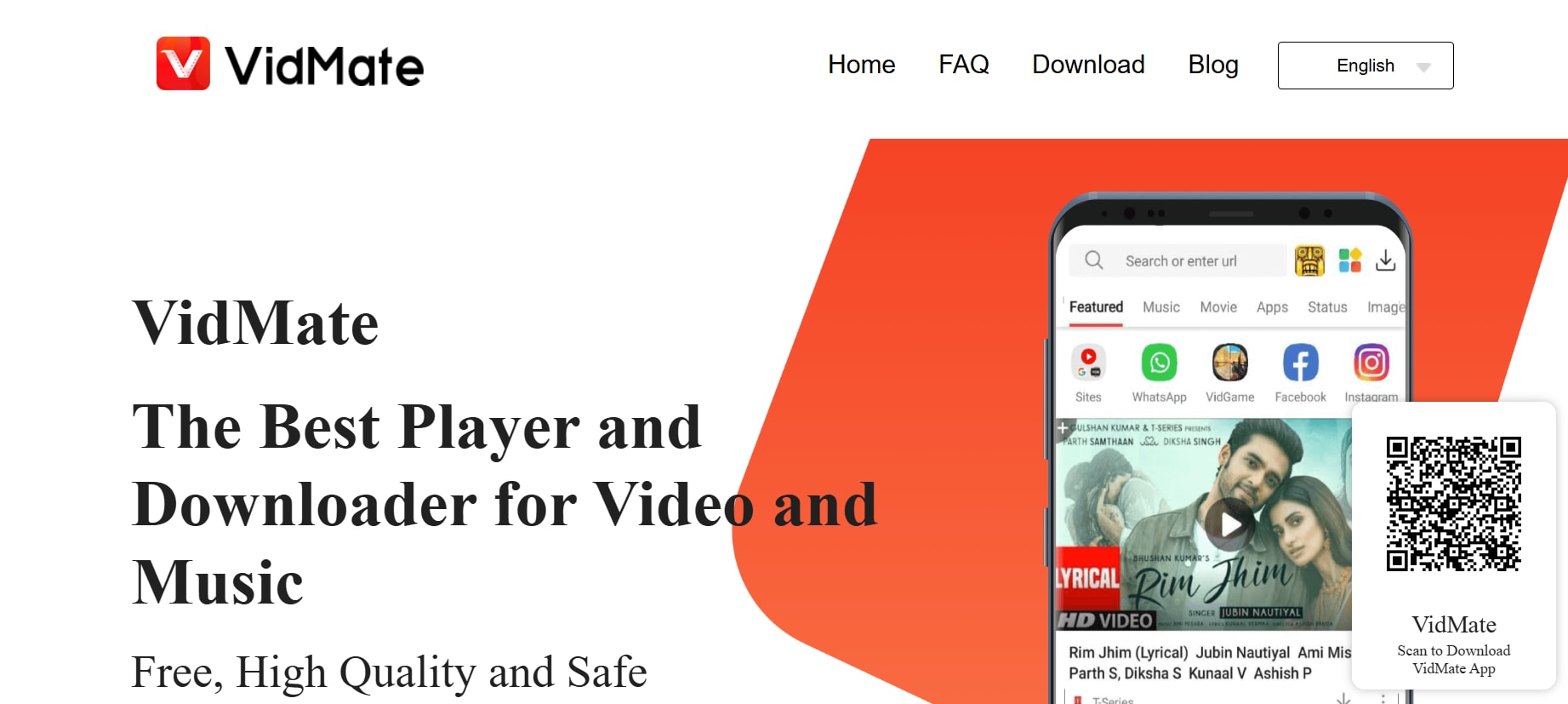
Points forts :
- Compatible avec Vimeo, YouTube, Dailymotion, Facebook et plus de 100 sites
- Téléchargement MP4 dans des résolutions de 144p à 1080p
- Lecteur vidéo intégré et gestionnaire de téléchargements
- Option d’extraction audio (MP3)
- Prend en charge les téléchargements simultanés
Étapes pour télécharger une vidéo Vimeo en MP4 avec VidMate
Suivez ces 3 étapes simples :
Étape 1 : Copier l’URL de la vidéo Vimeo
Ouvrez l’application ou le site Vimeo, trouvez votre vidéo, puis appuyez sur Partager > Copier le lien.
Étape 2 : Lancez VidMate
Ouvrez VidMate et collez l’URL dans la barre d’adresse du navigateur intégré.
Étape 3 : Choisissez MP4 & téléchargez
Une fois la vidéo chargée, appuyez sur le bouton Télécharger, sélectionnez MP4 et choisissez la résolution souhaitée. Appuyez à nouveau sur Télécharger pour commencer l’enregistrement.
2. Readdle
Une solution fiable pour iOS utilisant l’application Readdle et le téléchargeur SaveFrom. Bien que Apple limite le téléchargement direct de vidéos, associer l’application « Documents by Readdle » avec SaveFrom.net offre une méthode légale et pratique pour télécharger des vidéos Vimeo en MP4 sur iPhone et iPad.
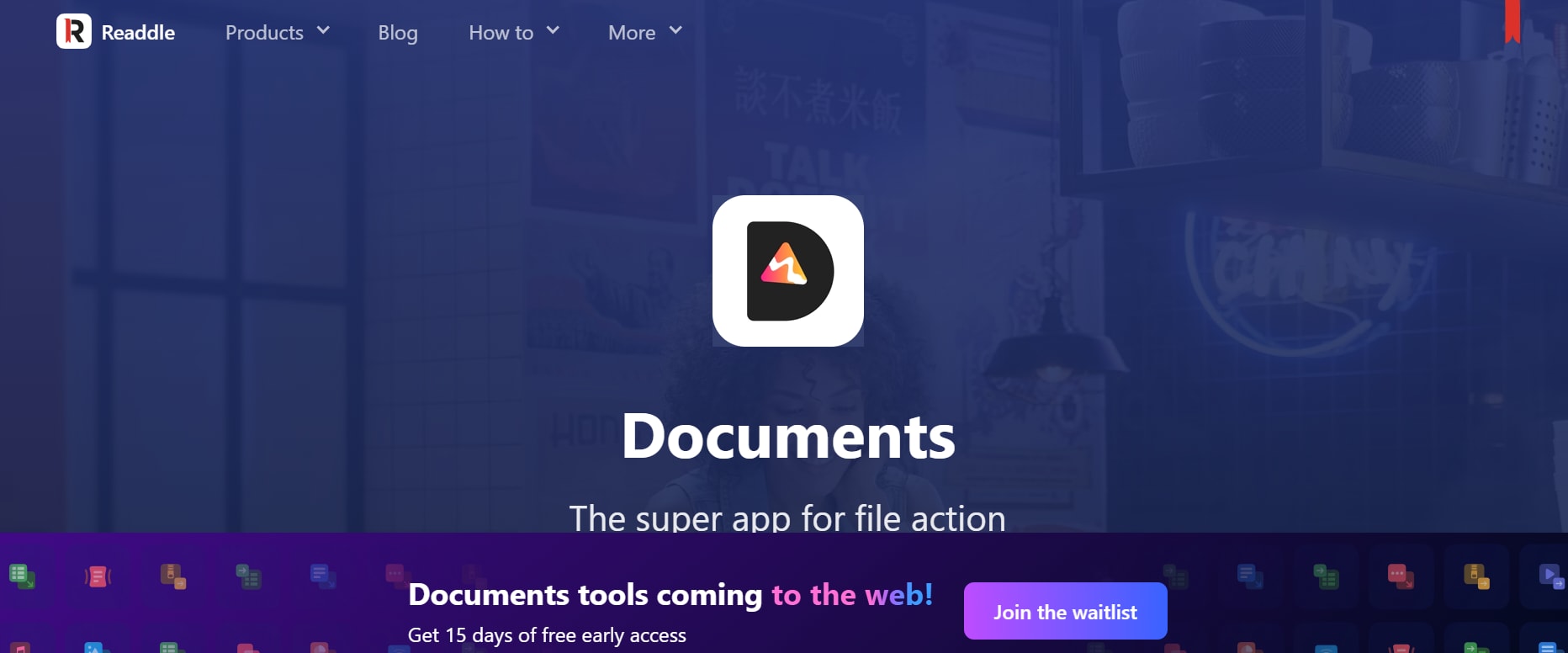
Points forts :
- Gestionnaire de fichiers sécurisé avec navigateur
- Compatible avec SaveFrom et d'autres sites de téléchargement de vidéos
- Enregistre les vidéos directement dans l’application Fichiers ou Photos
- Prend en charge les formats MP4 et audio
- Fonctionne sur iPhone et iPad
Étapes pour télécharger des vidéos Vimeo au format MP4 avec Readdle
Suivez les 3 étapes ci-dessous :
Étape 1 : Copier l’URL Vimeo
Ouvrez Vimeo dans Safari, appuyez sur Partager et sélectionnez Copier le lien.
Étape 2 : Ouvrir l’application Documents
Ouvrez Documents by Readdle et allez dans son onglet navigateur intégré. Accédez à https://en.savefrom.net
Étape 3 : Coller le lien et télécharger le MP4
Collez l’URL Vimeo copiée dans SaveFrom. Une fois le traitement effectué, sélectionnez MP4, choisissez la résolution et appuyez sur Télécharger. Le fichier sera enregistré dans le dossier Téléchargements de l’application.
3. Snaptube
Un téléchargeur tout-en-un pour Android avec extraction MP4 et audio pour Vimeo. Snaptube combine la recherche de vidéos, la lecture et le téléchargement dans une seule application Android élégante. Avec la prise en charge de plateformes telles que Vimeo, Instagram et Facebook, il permet aux utilisateurs de télécharger des fichiers MP4 de haute qualité et même de convertir en audio—tout directement dans l’application.
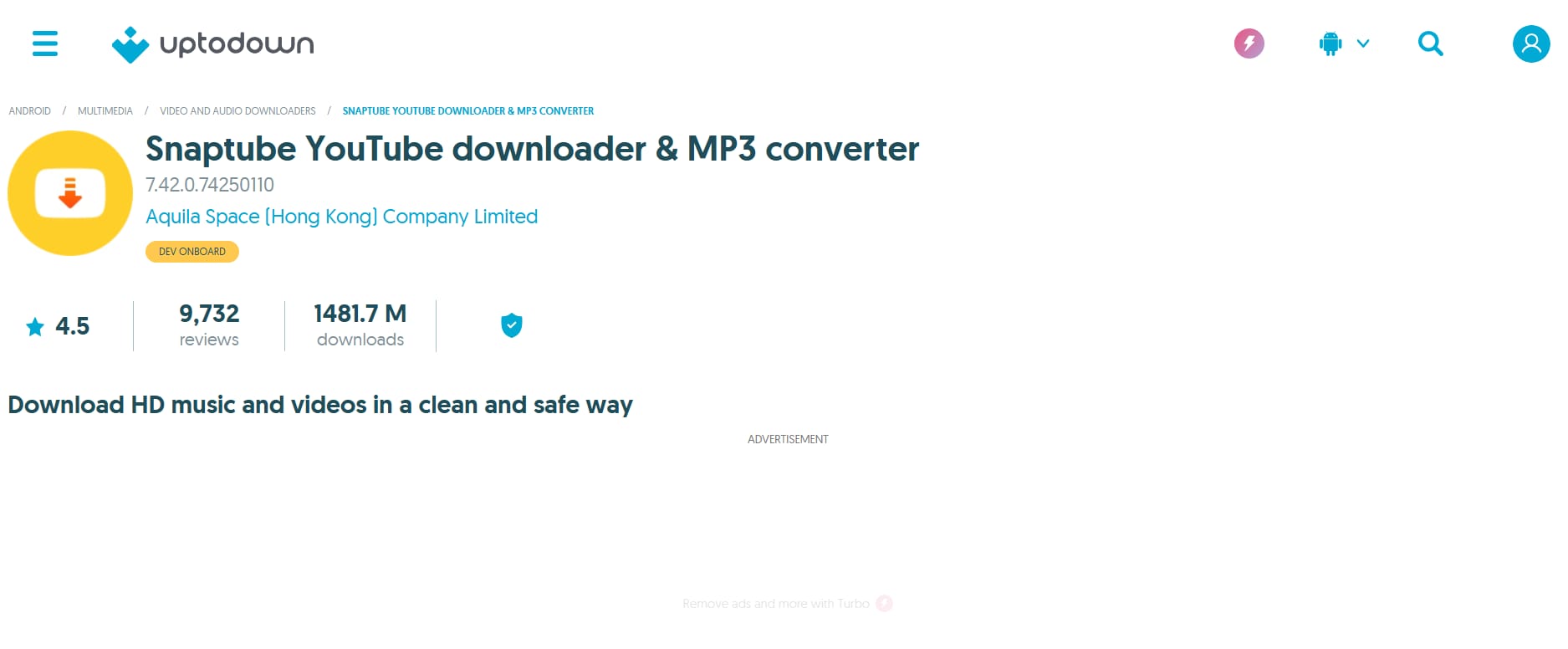
Points forts :
- Prend en charge Vimeo, TikTok, Instagram, YouTube et plus de 50 sites
- Options de formats MP4, MP3 et HD
- Lecteur vidéo flottant et prise en charge du multitâche
- Recherche et navigateur intégrés
- Option pour télécharger des playlists
Étapes pour télécharger une vidéo Vimeo au format MP4 avec SnapTube
Suivez ces 3 étapes simples :
Étape 1 : Copier l’URL de la vidéo Vimeo
Utilisez l'application Vimeo ou le site web, trouvez la vidéo et copiez l'URL via Partager > Copier le lien.
Étape 2 : Lancez Snaptube
Ouvrez Snaptube et collez l'URL Vimeo dans la barre de recherche, ou utilisez le navigateur intégré pour ouvrir directement Vimeo.
Étape 3 : Télécharger au format MP4
Une fois la vidéo détectée, appuyez sur l’icône de téléchargement. Choisissez MP4 et sélectionnez la résolution. Appuyez de nouveau pour enregistrer le fichier dans votre dossier Téléchargements.
Partie 4 : Comparaison rapide des téléchargeurs Vimeo vers MP4
| Outil / Application | Plateforme | Tarifs |
Téléchargement en lot Assistance |
Densité des publicités | Remarques |
| Wondershare UniConverter | (Win/macOS) | Payant (version d'essai gratuite) | Oui | Aucun | Boîte à outils complète avec édition, compression et téléchargement via GPU |
| Allavsoft | Bureau (Win/macOS) | Payant (version d'essai gratuite) | Oui | Aucun | Performant pour les téléchargements en lot vidéo/audio depuis plus de 1000 sites |
| 4K Video Downloader+ | Bureau (Win/macOS/Linux) | Freemium (payant pour la version Pro) | Oui | Aucun | Excellent pour les téléchargements en haute résolution (jusqu'à 8K), les playlists, les sous-titres |
| SaveTheVideo.com | Web (Tous navigateurs) | Gratuit | No | Faible | Interface épurée et minimaliste, sûre pour mobile et ordinateur |
| Y2Mate Vimeo Downloader | Web (Tous navigateurs) | Gratuit | No | Moyen | Interface facile, analyse rapide, mais contient quelques fenêtres publicitaires |
| KeepVid.pro | Web (Tous navigateurs) | Gratuit | No | Moyen | Propose le choix de la résolution avant le téléchargement |
| VidMate | Mobile (Android APK) | Gratuit | Oui | Moyen | APK uniquement, prend en charge Vimeo, YouTube, Facebook, etc. |
| Documents + SaveFrom | Mobile (iOS) | Gratuit | No | Aucun | Option fiable de l'App Store pour iOS + intégration du téléchargeur web |
| Snaptube | Mobile (Android APK) | Gratuit | Oui | Élevé | Puissant, mais avec beaucoup de publicités et une installation basée sur APK |
Partie 5 : Conclusion
Que vous téléchargiez pour un visionnage hors ligne, la réutilisation de contenu ou la création d'une archive personnelle, sauvegarder des vidéos Vimeo en MP4 est désormais simple et efficace. Avec le bon outil, vous pouvez éviter la perte de qualité, les longs temps d'attente et les complications de conversion—quel que soit votre appareil ou plateforme.
Pour une solution tout-en-un qui combine rapidité, traitement par lot et résultat de qualité professionnelle, Wondershare UniConverter est clairement le meilleur choix. Débloquez des conversions MP4 rapides et de haute qualité avec Wondershare UniConverter.
Téléchargeur Vimeo vers MP3 en lot, facile à utiliser
FAQ
-
1. Est-il légal de télécharger des vidéos Vimeo au format MP4 ?
Le téléchargement de vidéos depuis Vimeo n’est légal que si le contenu est disponible au téléchargement par le créateur ou pour un usage personnel et non commercial. Respectez toujours les droits d’auteur et les conditions d’utilisation de Vimeo lors de l’utilisation d’un téléchargeur. -
2. Quel est le meilleur outil pour convertir des vidéos Vimeo en MP4 sur un ordinateur ?
est un choix de premier ordre pour les utilisateurs de bureau. Il prend en charge les téléchargements en lot, la conversion en MP4, le montage vidéo et l’accélération GPU—le tout dans une interface conviviale, adaptée aux débutants comme aux professionnels. -
3. Puis-je télécharger directement des vidéos Vimeo sur mon téléphone ?
Oui, avec des applications mobiles comme VidMate (Android) ou Documents by Readdle (iOS), vous pouvez télécharger les vidéos Vimeo sur votre téléphone au format MP4. Ces applications nécessitent généralement de copier l’URL de la vidéo et d’utiliser des navigateurs ou des convertisseurs intégrés. -
4. Pourquoi le téléchargement par lots est-il important pour la conversion de Vimeo en MP4 ?
Le téléchargement par lots vous permet d’enregistrer plusieurs vidéos Vimeo en même temps, ce qui est utile pour les cours, les playlists ou le contenu en grande quantité. Des outils comme et Allavsoft prennent en charge cette fonctionnalité, vous faisant gagner du temps tout en assurant une qualité constante. -
5. Quelle est la différence entre les outils en ligne et les applications de bureau pour la conversion de Vimeo en MP4 ?
Les outils en ligne sont pratiques pour des téléchargements rapides sans installation, mais ils présentent souvent des limites telles que des vitesses plus lentes, moins de formats et des interruptions publicitaires. Les applications de bureau offrent des fonctionnalités plus avancées : traitement par lots, résolutions plus élevées, outils d’édition et performances accélérées grâce au GPU.
Remarque : Toutes les ressources et tout le contenu mentionnés dans cet article proviennent de sources Internet publiques. Cet article vise à fournir aux utilisateurs des informations et des références, et n’implique pas la promotion ou l’approbation d’un site web ou d’une méthode de téléchargement spécifique. Nous ne sommes pas responsables de la légalité, de l’exactitude, de l’exhaustivité ou de la fiabilité de tout site web ou ressource tiers.Avant de télécharger ou d'utiliser des ressources, veuillez vous assurer de respecter les lois et règlements locaux en vigueur. Le téléchargement ou la distribution non autorisés de contenus protégés par des droits d’auteur sans l’autorisation explicite du détenteur des droits d’auteur est interdit. Nous déclinons toute responsabilité en cas de problèmes juridiques ou de pertes résultant de l’utilisation des ressources mentionnées dans cet article.Si vous êtes le titulaire des droits d’auteur de l’une des ressources mentionnées dans cet article et que vous pensez que vos droits d’auteur ont été enfreints, veuillez nous contacter pour une résolution rapide.

